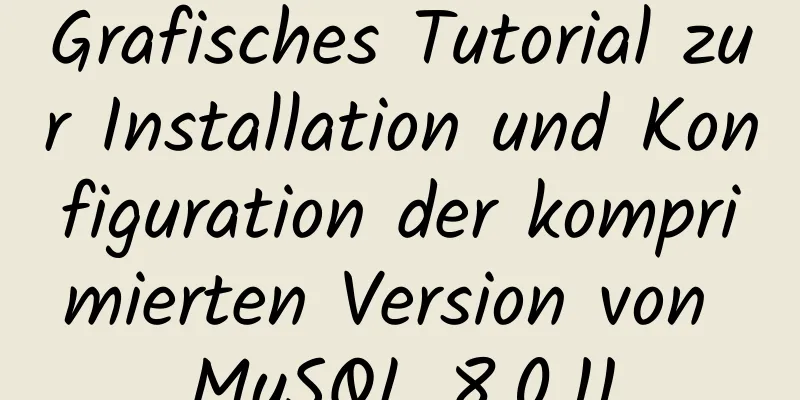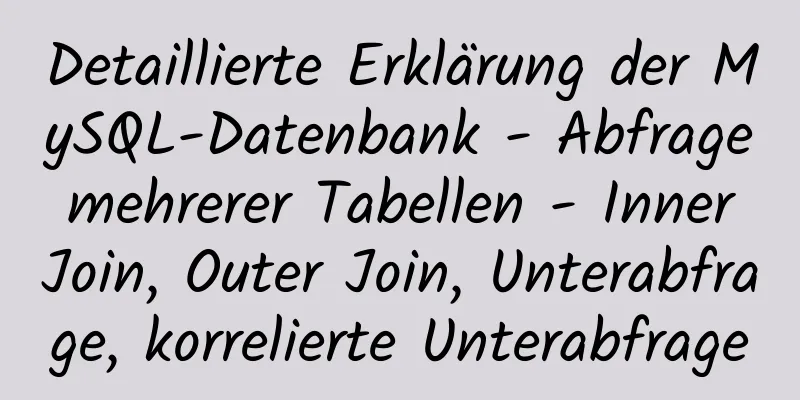Detaillierte Installationsanleitung für das Cloud-Server-Pagoda-Panel

|
0x01. Installieren Sie das Pagoda PanelBaota Panel ist ein sehr einfaches und benutzerfreundliches Bedienfeld für Serverbetrieb und -wartung. Es ist ein visuelles Bedienfeld, das Anfängern die Angst vor wichtigen Vorgängen auf Linux-Servern nimmt. Nach der Installation des Panels müssen Sie die erforderliche Umgebungskonfigurationssoftware wie den Nginx-Server nicht mehr manuell über die Befehlszeile auf dem Server installieren und konfigurieren. Sie benötigen nur einen Klick, um die Umgebungskonfiguration und die Softwareinstallation abzuschließen, was besonders für Anfänger und diejenigen, die schnell entwickeln möchten, benutzerfreundlich ist! Systemanforderungen (von der offiziellen Website)
CentOS-Installation Das diesmal installierte System stammt vom Alibaba Cloud Server. Meine Konfiguration ist:
Führen Sie nach der Anmeldung beim Server den folgenden Befehl aus, um es zu installieren: Die Oberfläche für die erfolgreiche Installation sieht wie folgt aus:
Nach Abschluss der Installation werden drei sehr wichtige Meldungen angezeigt:
Diese drei Informationen sind Ihre Anmeldeinformationen für die Anmeldung beim Pagoda-Panel, aber Sie müssen sie sich nicht merken. Ich werde Ihnen später erklären, wie Sie sie überprüfen können. Beginnen Sie unten mit der Anmeldung über den Browser, aber warten Sie, gehen wir zum zweiten Schritt über: 0x02. Öffnen Sie den Server-PortWozu dient der Hafen? Ports entsprechen den verschiedenen Abteilungen eines Unternehmens und sind für die Verbindung mit anderen Unternehmen zuständig. Verschiedene Ports des Computerhosts stellen eine Verbindung mit dem Host her, der ihn besucht.
1. Schnittstelle (am Beispiel von Alibaba Cloud Server)
2. Klicken Sie auf den Cloud-Server und springen Sie
3. Klicken Sie auf die Instanz-ID, springen Sie und geben Sie dann
Hier können Sie das Öffnen und Schließen des gesamten Serverfunktionsports verwalten.
4. Klicken Sie auf die Instanz-ID, um zur Verwaltungsoberfläche zu gelangen
5. Klicken Sie auf
Port 0x03. Öffnen Sie den Browser und melden Sie sich beim Pagoda-Panel anWenn Sie die Panel-Informationen der Pagode gerade vergessen haben, machen Sie sich keine Sorgen, überprüfen Sie sie einfach als nächstes 1. Starten Sie die Die Schnittstelle ist in der folgenden Abbildung dargestellt und zeigt verschiedene Informationen zum Pagodenpanel an: 2. Wir müssen zu diesem Zeitpunkt die Standardinformationen des Panels kennen, geben Sie also
3. Die erste Zeile im roten Feld ist die Serveradresse, die zweite Zeile der Benutzername und die dritte Zeile das Passwort 4. Öffnen Sie den Browser und geben Sie ein.
5. Erfolgreiche Anmeldung
6. Zu diesem Zeitpunkt ist die Installation des Pagodenpanels abgeschlossen 7. Lassen Sie uns über die Verwendung des Pagodenpanels sprechen
Zusammenfassen Oben finden Sie ein ausführliches grafisches Tutorial zur Installation des Cloud-Server-Pagodenpanels, das ich Ihnen vorgestellt habe. Ich hoffe, es wird Ihnen hilfreich sein. Vielen Dank für Ihre Unterstützung der Website 123WORDPRESS.COM! Das könnte Sie auch interessieren:
|
<<: Detaillierte Erklärung der mysql.user-Benutzertabelle in Mysql
Artikel empfehlen
Detaillierte Erklärung dieser Referenz und benutzerdefinierter Eigenschaften in JavaScript
Inhaltsverzeichnis 1. dieses Schlüsselwort 2. Ben...
Eine kurze Diskussion über die MySQL-Optimierungslösung für große Tabellen
Hintergrund Die Menge neuer Daten in der Geschäft...
jQuery implementiert einen einfachen Karusselleffekt
Hallo zusammen, heute werde ich die Implementieru...
Mobile Web-Bildschirmanpassung (rem)
Vorwort Ich habe vor Kurzem meine bisherigen Noti...
Zwei Möglichkeiten, die CSS-Priorität zu verstehen
Methode 1: Werte hinzufügen Gehen wir zu MDN, um ...
Für die Verwendung des Docker-Befehls ist kein Sudo erforderlich
Da der Docker-Daemon an den Unix-Socket des Hosts...
8 Möglichkeiten zum manuellen und automatischen Sichern Ihrer MySQL-Datenbank
MySQL ist ein beliebtes Open-Source-Datenbankverw...
Verwenden einer MySQL-Datenbank mit Python 3.4 unter Windows 7
Der detaillierte Prozess der Verwendung der MySQL...
Vor- und Nachteile von MySQL-Indizes und Richtlinien zum Erstellen von Indizes
1. Warum einen Index erstellen? (Vorteile) Dies l...
Detaillierte Erläuterung des Browser-Negotiation-Cache-Prozesses basierend auf nginx
Dieser Artikel stellt hauptsächlich den detaillie...
So fügen Sie in 88 Sekunden 10 Millionen Datensätze in eine MySQL-Datenbanktabelle ein
Die von mir verwendete Datenbank ist MySQL Datenb...
So starten Sie die RabbitMq-Software automatisch, wenn CentOS gestartet wird
1. Erstellen Sie ein neues Rabbitmq im Verzeichni...
4 Lösungen für MySQL-Import-CSV-Fehler
Dies soll an die 4 Fallstricke erinnern, in die i...
Zusammenfassung der Nginx-Konfigurationsstandortmethode
Standortabgleichsreihenfolge 1. Übereinstimmung m...
Implementieren einer verteilten Sperre mit MySQL
einführen In einem verteilten System ist die vert...